前言
因为疫情原因一直不能回学校,电脑还在学校宿舍,所以在笔记本上搭建PHP环境,总不能在家混吃等死吧。
正文
【0】安装Apache2.4
0-0:Apache的下载链接The Apache HTTP Server Project
0-1:点击a number of third party vendors下载window版本

0-2:选择ApacheHaus
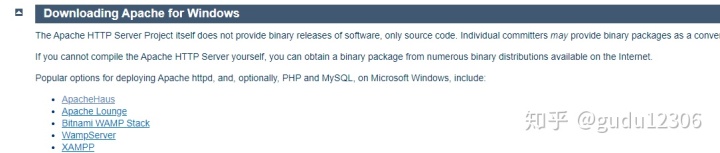
0-3:这里我选择的64位的版本,开启代理之后可能下载速度更快
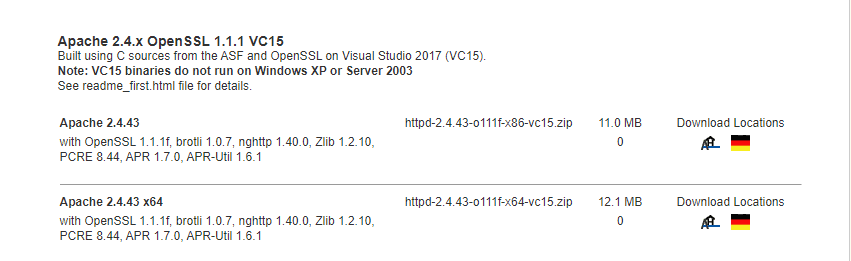
0-4:新建一个文件夹为PHPstudy,将下载的apache解压到其中。
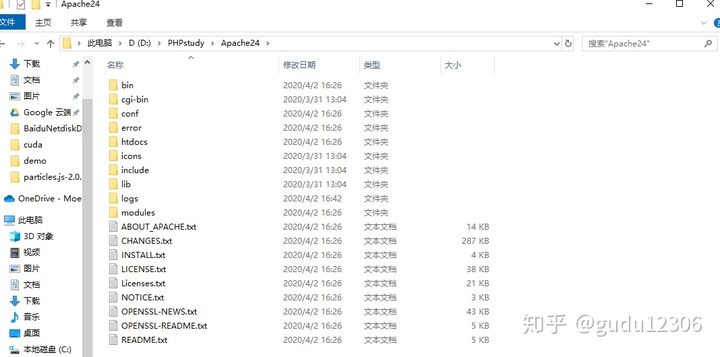
0-5:用记事本打开conf中的httpd.conf

如图所示,将引号内的内容改为Apache的路径。
0-6:用管理员身份打开cmd,然后进入apache的路径,用httpd -k install进行安装

0-7:安装完成之后在apache/bin中打开软件并启用服务。

0-8:验证安装,在浏览器输入localhost:80如果打开apache的首页即为安装成功。
【1】安装PHP
1-1:下载PHP7.4,直接到官网下载即可

1-2:解压到之前的文件夹之中

1-3:打开PHP的目录将php.ini-development先复制一份,然后把php.ini-development改为php.ini保存
1-4:打开php.ini修改配置,查找; extension_dir = “ext” ,改为extension_dir = “ext的目录” ,比如 extension_dir = “D:PHPstudyPHPext”

1-5:打开apache/conf的httpd.conf,在默认索引后加上index.php
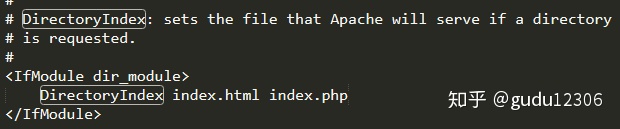
1-6:开启 rewrite 功能:将下面这行代码前面的 # 去掉(httpd.conf中)

1-7:加载PHP模块,在httpd.conf中加入以下代码
#php7
LoadModule php7_module D:/PHPstudy/PHP/php7apache2_4.dll
<IfModule php7_module>
PHPIniDir "D:/PHPstudy/PHP/"
AddType application/x-httpd-php .php
AddType application/x-httpd-php-source .phps
</IfModule>1-8:验证,注释apache24/htdocs中index.html的网页代码,输入下边这个世界之门的代码,然后重命名为index.php.
<?php
echo"hello world"
?>在电脑浏览器输入localhost:80,若能正确显示hello world则这一步ok
【2】安装mysql
2-0:贴一个下载链接,直接下载即可。我选择的mysql-8.0.19-win64.msi,在这个网站下载过东西的都知道慢的出奇而且极不稳定。
安装过程中不断点击下一步即可。
所以我是在清华镜像源下载的 https:// mirrors.tuna.tsinghua.edu.cn /mysql/downloads/MySQL-8.0/

2-1:直接安装的话会提示缺少vs2019的redistributable.我们直接到官网下载安装即可
https://aka.ms/vs/16/release/VC_redist.x64.exe

2-2:将C:Program FilesMySQLMySQL Server 8.0bin的路径加到环境变量
2-3:以管理员身份进入cmd命令行(务必管理员身份)。执行mysqld.exe --install
2-4:在win+r之后输入services.msc进入本地服务管理,启动mysql服务。这里我遇到一个问题,提示mysql启动后关闭
用管理员身份打开cmd,初始化mysql即
mysqld --initialize2-5:启动mysql服务,然后我们试着登录。输入mysql -u root -p进行登录。但是我们不知道初始密码,所以只能在C:Program FilesMySQLMySQL Server 8.0data中后缀名为err的文件中找到临时密码,如我这里就是)h+RU?SVu4xW

2-6:登录之后我们需要改密码
ALTER USER 'root'@'localhost' IDENTIFIED WITH mysql_native_password BY '123456';2-7:查看密码select *from mysql.user;
密码是*6BB4837EB74329105EE4568DDA7DC67ED2CA2AD9,这是md5加密后的结果,解开就是123456

2-8:退出后重新登录。成功!
总结
到这里就算全部完成了,整体过程有些波折,不过没发生什么让人摸不到头发的事。
以上





















 6796
6796











 被折叠的 条评论
为什么被折叠?
被折叠的 条评论
为什么被折叠?








